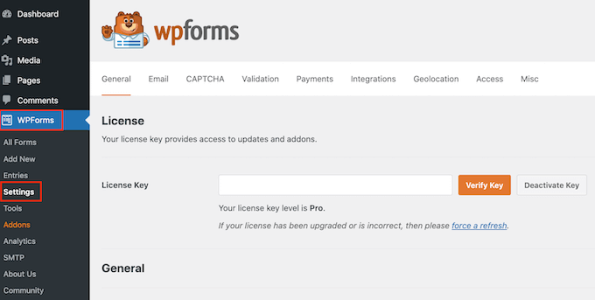如何在WordPress中创建交互式投票
您想在WordPress网站上创建在线民意调查吗?
民意调查是一种互动方式,可以吸引受众,同时从他们那里获得有用的信息。您可以从用户那里获得反馈,并了解他们喜欢什么。
在本文中,我们将向您展示如何在WordPress中轻松创建和添加投票。
选择哪个工具在WordPress中添加投票?
在您的网站上添加交互式民意调查是吸引用户的绝佳方式,因为它会立即吸引他们的注意力。您可以使用民意调查生成线索,同时从受众那里收集有价值的反馈。
也就是说,有很多插件和在线工具允许您在WordPress网站上嵌入民意调查。其中许多要求您创建一个帐户,有些人将数据存储在自己的服务器上,而另一些人的用户体验很糟糕。
如果您正在寻找完全控制投票数据的良好用户体验,那么您将需要WPForms。它是最好的WordPress表单构建器插件,包括强大的调查和民意调查插件。
使用WPForms,您将能够执行以下操作:
- 使用拖放表单生成器在WordPress中创建投票
- 在您自己的网站上收集投票结果
- 当用户提交投票时显示票数
- 在您的网站上的任何地方显示投票
- 在您的网站上的任何地方显示投票结果
有了这个,让我们看看如何使用WPForms在WordPress中轻松创建在线民意调查。
在WordPress中创建在线民意调查
您需要做的第一件事是安装和激活WPForms插件。有关更多详细信息,请参阅我们关于如何安装WordPress插件的分步指南。
激活后,您需要访问WPForms?设置页面以输入您的许可证密钥。您可以在您的WPForms帐户中找到此信息。
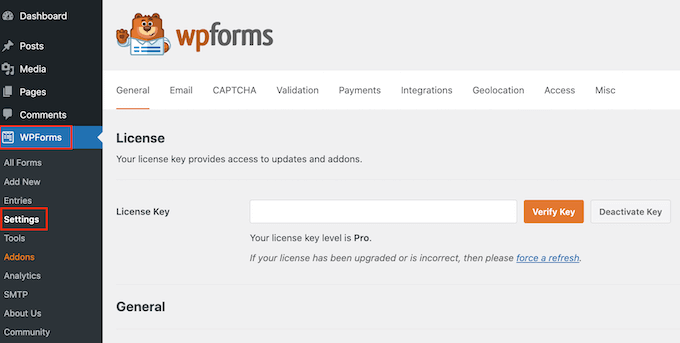
接下来,您需要访问WPForms?插件页面,然后向下滚动到调查和民意调查插件。
继续单击“安装”插件按钮。
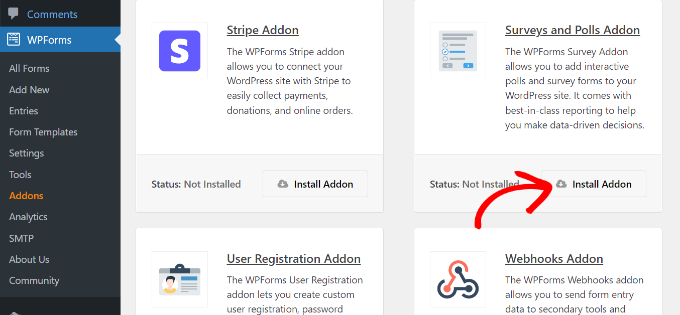
现在您已经准备好创建在线民意调查了。
您可以先前往WPForms?添加新页面以创建新表单。首先,您需要为您的投票表提供标题,然后选择“投票表”模板。
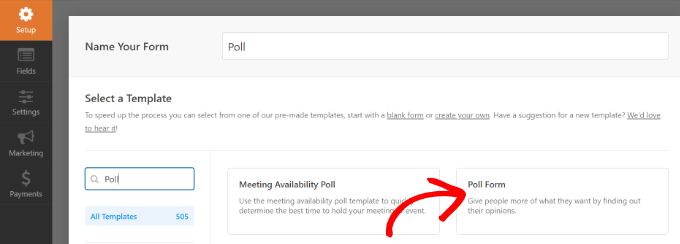
这将启动WPForms拖放表单构建器界面。
您将看到一个预制的投票表单模板,其中示例字段已添加到表单中。
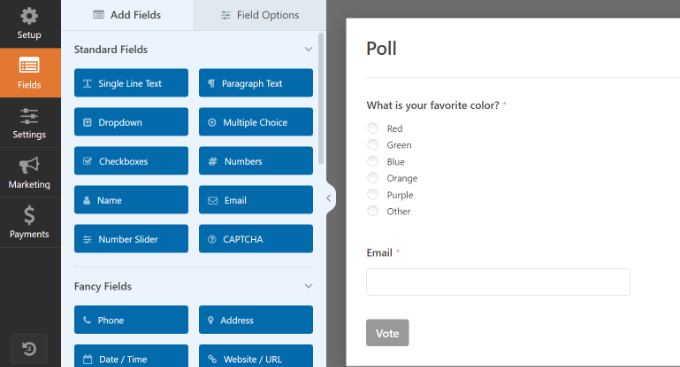
有从左栏添加新表单字段的选项。您所要做的就是拖放您想要添加到表单中的字段。
除此之外,您只需指向并单击即可编辑任何字段、重新排列或删除它们。
例如,如果您单击模板中的投票问题,那么您将在左侧的菜单中看到更多选项。只需重新排列顺序,并编辑其标题、标签等。
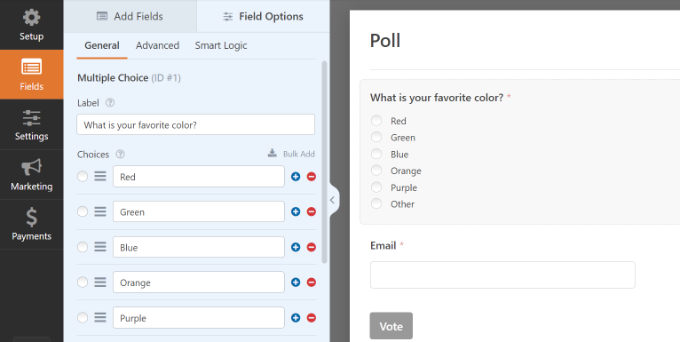
接下来,您需要单击左侧菜单中的设置按钮,然后转到“调查和民意调查”选项卡。在这里,您可以启用或禁用投票结果选项。
默认情况下,WPForms投票模板将在用户提交投票后向其显示投票结果。如果您禁用此选项,那么用户将看不到投票结果。
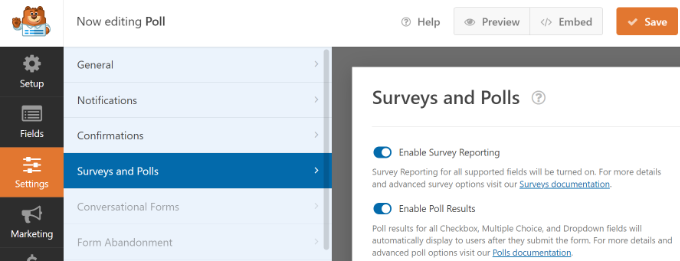
另一方面,您可以向用户显示自定义消息或将他们重定向到另一个页面或URL。
只需转到“确认”选项卡。在这里,您可以从下拉菜单中选择确认类型。

创建投票表单后,继续单击“保存”按钮以存储您的表单设置。
将投票添加到您的WordPress网站
WPForms可以轻松地在网站上的任何地方添加在线投票,包括帖子、页面、自定义帖子类型和侧边栏小部件。
您可以单击表单生成器中的“嵌入”按钮来添加您的投票表单。一旦你这样做了,一个新的弹出窗口将打开。您可以选择一个现有页面或创建一个新页面来嵌入您的表单。
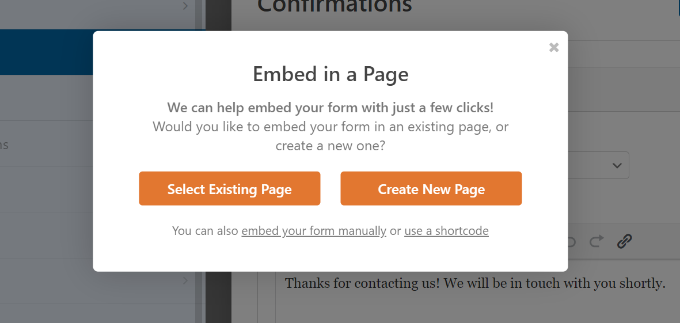
让我们为本教程选择“创建新页面”按钮。
在下一步中,您需要为您的页面输入一个名称。之后,您可以单击“Let’s Go”按钮。
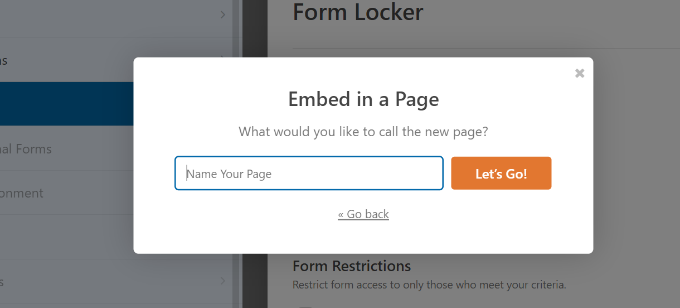
您现在应该看到您的投票表单嵌入在WordPress内容编辑器中。
添加表单的另一种方法是使用WPForms块。只需单击“+”按钮添加WPForms,然后从下拉菜单中选择您的表单。
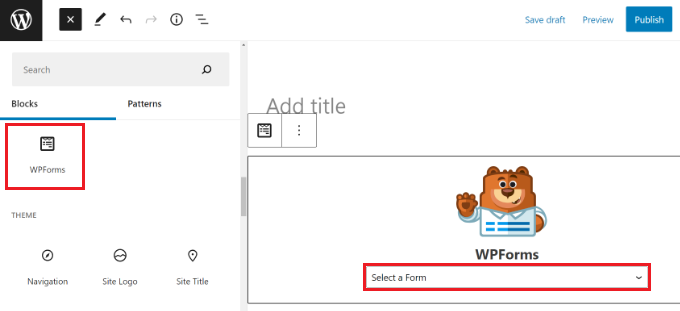
接下来,您将看到表单的预览。
您可以保存或发布您的帖子/页面,并访问您的网站以查看您的投票。
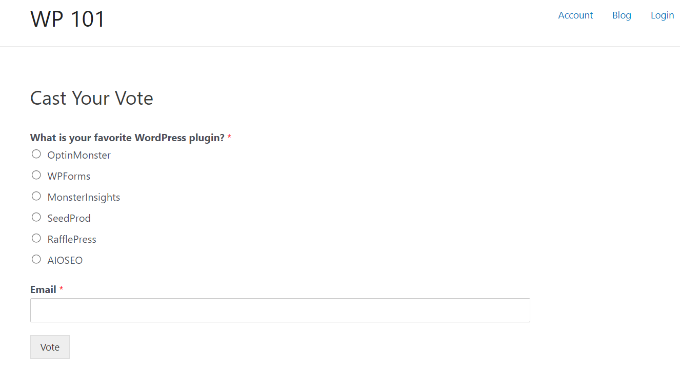
您还可以将投票添加到侧边栏或小部件就绪区域。
为此,您需要转到外观?小部件页面,并将WPForms小部件块添加到您想要显示投票的侧边栏中。

在WPForms小部件块中,您需要选择之前创建的投票表单。
不要忘记单击“更新”按钮来存储您的小部件设置。您现在可以访问您的网站,查看您的在线投票显示在侧边栏或其他小部件就绪区域中。
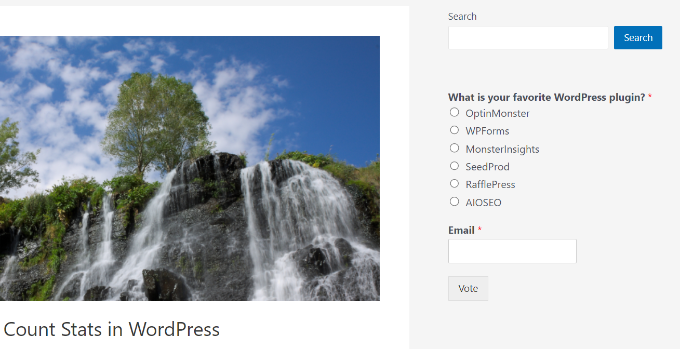
查看实时投票结果
如果您启用了投票结果,那么您的用户将在提交投票后看到结果。
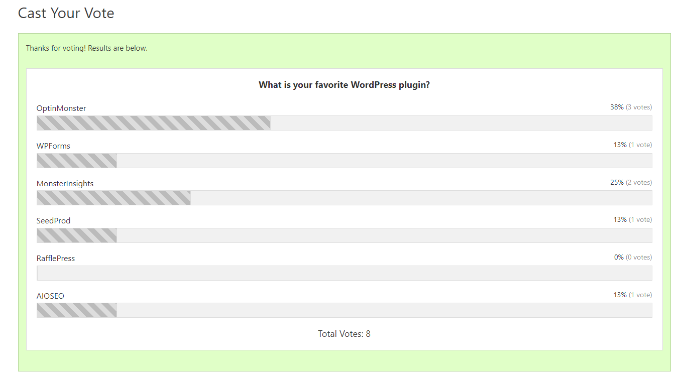
您也可以随时查看投票结果,而无需提交投票。
只需访问WPForms?所有表格页面,然后单击投票表下方的“调查结果”链接。
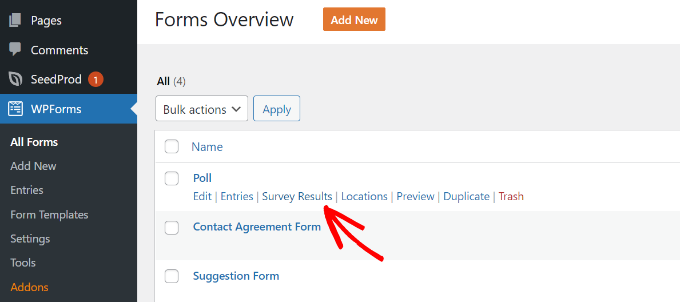
这将带您进入投票结果页面,在那里您将在交互式图表中看到投票回复。
您可以更改收费类型,并以JPEG、PDF和打印格式导出结果。
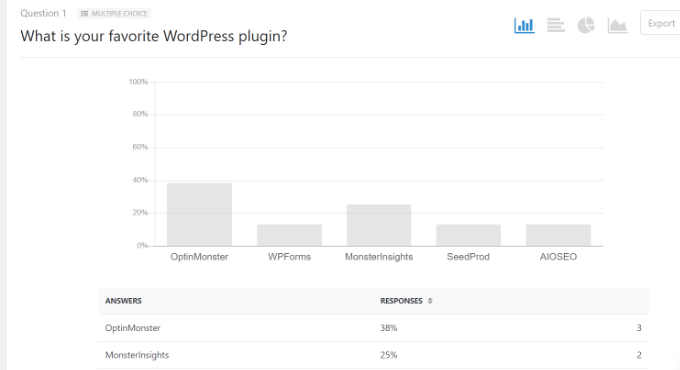
在WordPress中随时随地嵌入投票结果
WPForms还允许您轻松地将在线投票结果嵌入到您网站上的任何地方。如果您禁用了投票结果,并希望稍后共享,这尤其有用。
首先,您需要找到投票表的ID。您可以通过访问WPForms?所有表单页面并查找投票表单旁边的短代码来做到这一点。
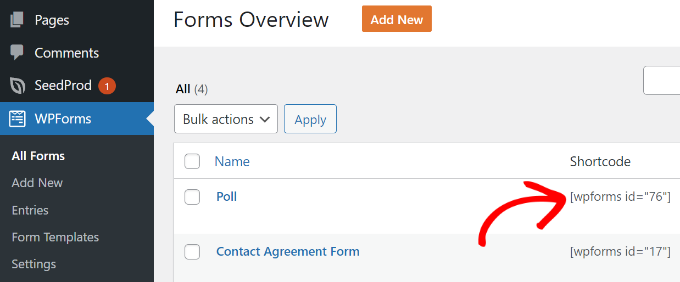
在短代码中,您将找到您的投票ID号。例如,我们的测试投票的ID是76,如上面的屏幕截图所示。
接下来,您需要找出字段ID。这是您表单中您想要显示结果的字段。
只需编辑您的投票表,然后单击投票字段。您将在左栏中找到字段ID。
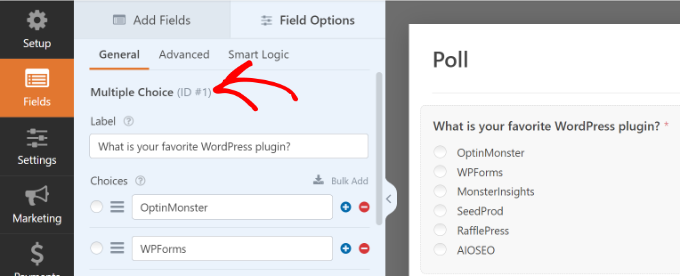
现在您已经拥有了两个必需的ID,您可以继续添加像这样的投票结果短代码:
[wpforms_poll form_id="171" field_id="1" label="true" counts="true"]
不要忘记将表单ID和字段ID值替换为您自己的值。您可以在WordPress帖子、页面和文本小部件中使用此短代码。
以下是您的投票结果的预览:
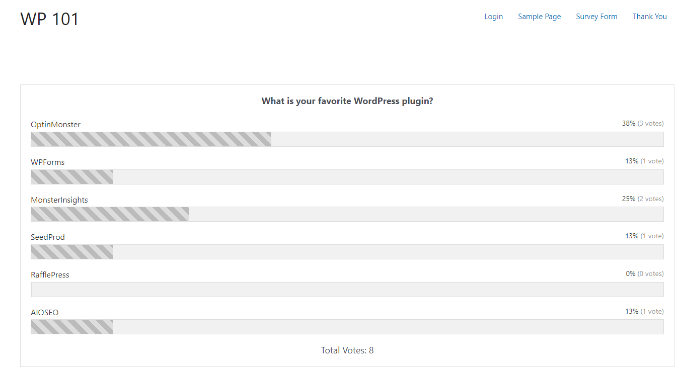
奖金:使用UserFeedback添加投票小部件
您还可以使用UserFeedback插件在WordPress中添加交互式轮询小部件。
UserFeedback是最好的WordPress投票插件之一,可以轻松地实时收集网站访问者的反馈。您可以创建无限的弹出式民意调查并接收无限的回复,这将为您提供有关如何发展业务的宝贵见解。

UserFeedback的专业版具有强大的功能,如页面级定位、自定义品牌、高级模板等。还有一个免费版本的UserFeedback,它拥有创建轮询小部件所需的一切。